$16,00
El módulo de 8 relevadores de 5V (fabricados por Songle) que trabaja a bajo nivel controlando altos voltajes por medio de bajo voltajes a través de microcontroladores (Raspberry Pi, Arduino, 8051, AVR, PIC, DSP, ARM, ARM, MSP430, TTL logic, NodeMCU).
El módulo de 8 relevadores de 5V (fabricados por Songle) que trabaja a bajo nivel controlando altos voltajes por medio de bajo voltajes a través de microcontroladores (Raspberry Pi, Arduino, 8051, AVR, PIC, DSP, ARM, ARM, MSP430, TTL logic, NodeMCU).
Cuenta con aislamiento por medio de optoacopladores (817c), minimizando el ruido para la conmutación de carga y el led indica el estado del relevador.
¿Para qué sirve el Módulo de 8 Relevadores?
Este módulo es usado para conmutar por medio de una señal pequeña cargas de alto voltaje de varios equipos conectadas al suministro de red eléctrica por tiempo prolongado , por ejemplo bombillas, bombas de agua , PLC, etc.
¿Cómo funciona el Módulo de 8 Relevadores?
El principio de funcionamiento consta de:
- Bobina
- Armadura
- Muelle
- Contacto Móvil
- Contactos
Uno de los contactos normalmente esta abierto(NO) y otro es normalmente cerrado (NC). Cuando la bobina no esta energizada , el contacto estará en estado NO y estará NC cuando este activado.
El voltaje y corriente cruzara la bobina generando el efecto electromagnético. La armadura cruzara la tensión del muelle y será atraído por el núcleo cerrando el contacto de la armadura y pasando de NO a NC. Cuando la bobina se des-energice, la fuerza electromagnética desaparecerá y la armadura se moverá a la posición original liberando(de NC a NO) y cerrando el contacto móvil , esto apagara el circuito.
ESPECIFICACIONES Y CARACTERÍSTICAS
- Modelo: SRD-05VDC-DL-C
- Voltaje de operación: 5V DC
- Máxima salida del relevador (Voltaje/ Corriente): DC 30V/10A, AC 250V/10A
- Rangos de corriente: 10 A (NO) y 5 A (NC)
- Protocolo de comunicación: TTL (3.3 V o 5 V)
- Tiempo de acción: 10 ms/ 5 ms
- Tamaño : 138 mm x 56 mm x 19 mm (largo,ancho, alto )
- Peso: 118 gramos
TUTORIALES
- Conexión del módulo de 8 relevadores a Arduino UNO
- Aplicación del uso del módulo de 8 relevadores en Arduino
DOCUMENTACIÓN Y RECURSOS
INFORMACIÓN ADICIONAL
TUTORIAL PARA CONTROL DE LA TARJETA ESP32 POR MEDIO DE LA APP BLYNK
A continuación se muestra como con la ayuda de la aplicación Blynk podemos realizar un control sobre el encendido/apagado del módulo relevador de 8 canales vía WiFi. Este tutorial esta dividido en 4 fases:
- Preparación de IDE Arduino para ESP32
- Descarga de la App Blynk y configuración
- Código para el control del microcontrolador ESP32
- Conexión y carga del programa
1. Preparación de IDE Arduino para ESP32
En IDE Arduino , naturalmente no tiene las librerías para realizar la programación hacia el microcontrolador ESP32 es por esa razón que te recomendamos seguir los siguientes pasos para poder programar tu micro con la suite ya conocida de Arduino.
Primero agregaremos la dirección:
https://dl.espressif.com/dl/package_esp32_index.json,https://github.com/espressif/arduino-esp32
en la barra de herramientas >Archivo > Preferencias de IDE Arduino, como a continuación se muestra:

Después tendremos que agregar la tarjeta ESP32 a IDE Arduino , esto se encuentra en la barra de herramientas > Herramientas > Placa > Gestor de Tarjetas; una vez que estemos en la ventana de Gestor de Tarjetas , colocar en el buscador : ESP32 e instalar. A continuación se muestran los pasos a seguir:

Búsqueda del ESP32 en el Gestor de Tarjetas
Adicional procederemos a seleccionar la placa , baudios, modos flash y puerto en la barra de herramientas > Herramientas; para poder realizar la programación y posteriormente carga del programa a nuestro microcontrolador.

Una vez realizado los anteriores pasos , ya contamos con el IDE Arduino listo para poder trabajar con el microcontrolador ESP32. Ahora realizaremos el segundo paso.
2. Descarga de la App Blynk y configuración
Para poder tener control del microcontrolador ESP32 desde tu dispositivo móvil* , nos apoyaremos en la APP Blynk que por un servidor en nube publico y configurando con una red (WiFi, UART, etc) en una interfaz podemos tener control de nuestros dispositivos de las familias de microcontroladores: Texas Instruments, Arduino,Raspberry o NodeMCU.
*El tutorial esta realizado desde un dispositivo Android
A continuación las instrucciones para descargar y configurar Blynk:
- Desde la App Store o Google Play , descarga la App Blynk
- Abrir la aplicación y crear una cuenta
- Posteriormente crear un proyecto.
- Seleccionar el microcontrolador que se usara para el control de tu dispositivo.
- Seleccionar que tipo de conexión se tendrá (WiFi, UART, etc).
- Crear proyecto
- Posteriormente recibirás un mail (el que registraste al crear tu cuenta) un token el cual guarda, ya que se usara al programar en Arduino
- En tu dispositivo móvil en la app Blynk, vera que tienes un área de trabajo en donde podrás agregar controles, display, notificaciones,etc . Por el momento solamente agregaremos 8 botones para el control de nuestro módulo relevador de 8 canales (un botón por cada canal)
- Cada botón que agregues podrás configurar al darle un “click” . Dar “click” en PIN, para poder seleccionar el GPIO (Pin Virtual) que tenga salida del microcontrolador hacia (en este caso) al modulo relevador de 4 canales. Realiza este punto por cada botón que agregues.
- Finalmente tendrás una vista en donde podrás observar los dos botones con el nombre de los pines seleccionados para su control.
A continuación un resumen de las indicaciones:

Por el momento ya contamos con IDE Arduino para programar en el micro ESP32. Ahora continuaremos con la configuración de Blynk en Arduino.
A. Gestor de Librerías en IDE Arduino
Puedes realizar la configuración desde a barra de herramientas > Programa > Incluir Librería > Administrar bibliotecas; una vez que estemos en la ventana de Gestor de Librerías , colocar en el buscador : Blynk e instalar. A continuación se muestran los pasos a seguir:

Finalmente reinicie IDE Arduino.
3.Código para el control del microcontrolador ESP32
A continuación compartiremos el código para poder controlar nuestro módulo relevador de 8 canales por medio de nuestro microcontrolador ESP32. Donde usaremos el GPIO27,GPIO26,GPIO25 ,GPIO32, GPIO33,GPIO34,GPIO35 y GPIO14 de nuestro micro*
* Se realizo con el ESP 32 38 PINES ESP WROOM32
#define BLYNK_PRINT Serial
#include <WiFi.h>
#include <WiFiClient.h>
#include <BlynkSimpleEsp32.h>
int rele = 27;
int rele1= 26;
int rele2= 25;
int rele3= 33;
int rele4= 32;
int rele5= 34;
int rele6= 35;
int rele7= 14;
char auth[] = "AUTH TOKEN "; //Colocar aquí el token que fue enviado a su mail. Ver punto 7 (Descarga de la App Blynk y configuración)
char ssid[] = "SSID"; //Red WiFi personal
char pass[] = "CONTRASEÑA"; // Contraseña para WiFi personal
void setup()
{
pinMode(rele,OUTPUT);
pinMode(rele, HIGH);
pinMode(rele1,OUTPUT);
pinMode(rele1, HIGH);
pinMode(rele2,OUTPUT);
pinMode(rele2, HIGH);
pinMode(rele3,OUTPUT);
pinMode(rele3, HIGH);
pinMode(rele4,OUTPUT);
pinMode(rele4, HIGH);
pinMode(rele5,OUTPUT);
pinMode(rele5, HIGH);
pinMode(rele6,OUTPUT);
pinMode(rele6, HIGH);
pinMode(rele7,OUTPUT);
pinMode(rele7, HIGH);
Serial.begin(115200);
delay(10);
Serial.println(ssid);
WiFi.begin(ssid,pass);
int wifi_ctr=0;
while(WiFi.status()!=WL_CONNECTED){
delay(500);
Serial.print(".");
}
Serial.println("WiFi connected");
Blynk.begin(auth, ssid, pass);
}
void loop()
{
Blynk.run();
}
4. Conexión y carga del programa
Esto es en caso de que se tenga el siguiente error en la carda del programa al ESP32:

Es necesario que mantengas presionado el botón de “BOOT” cuando se este subiendo el código. Cuando empiece a cargar el programa soltar el botón de “BOOT”.

Una vez cargado el programa podrá encender/apagar las cargas (lamparas, ventiladores, etc) que estén conectados al módulo relevador de 4 canales.
A. Conexión del ESP32 con el módulo relevador de 4 canales y cargas
- Conecte IN1-IN8 a GPIO del microcontrolador. Ejemplo: IN1-GPIO27, IN2-GPIO26, IN3-GPIO25,IN4-GPIO33,IN5-GPIO32, IN6-GPIO34, IN7-GPIO35,IN8-GPIO14
- Conecte el VCC de la placa al VIN (Voltaje de entrada) de NodeMCU (para proporcionar un suministro directo de 5V proveniente del puerto USB).
- Conecte la carga de CA en el circuito NO de los relés, es decir, la fase a cada uno de los conectores del relé en el terminal medio y el cable de la carga (por ejemplo, bobina , ventilador, etc.) al terminal NO izquierdo (Tenga cuidado al tratar con CA)
- El otro cable de tierra del suministro de CA va directamente a la carga.

B. PINES JDVcc, VCC y GND
Al mantener el Jumper con la posición de JDVcc-VCC , se esta usando el voltaje de VCC(proveniente del microcontrolador) , alimentando a los optoacopladores y al relé, con esto el relé se excita directamente con mi señal , pero puede que si hay un problema en el relé queme el microcontrolador. Ya que ambos circuitos están compartiendo la misma GND y tensión (VCC).
Si no se conecta este Jumper, entonces quedara aislado el módulo de 4 relevadores con el microcontrolador, pero se tendrá que alimentar de otra manera a los optoacopladores y relés (5V), NUNCA colocar el Jumper en posición VCC-GND.

El código y los pasos que fueron descritos , también son útiles en el uso de los relevadores de estado solido para 8 canales.



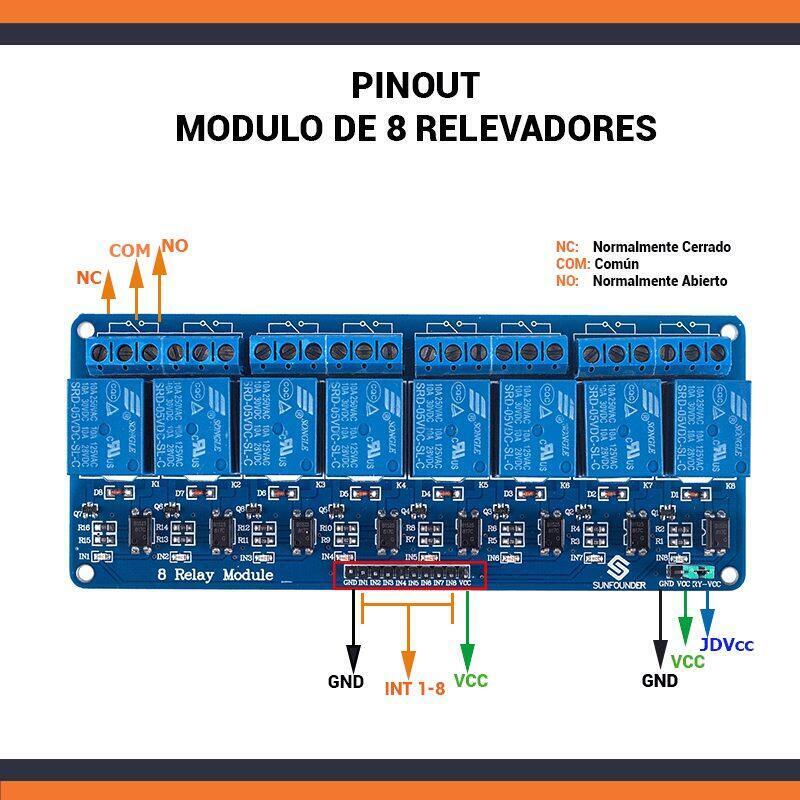





Valoraciones
No hay valoraciones aún.